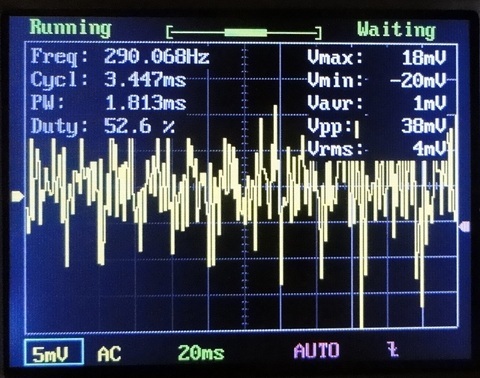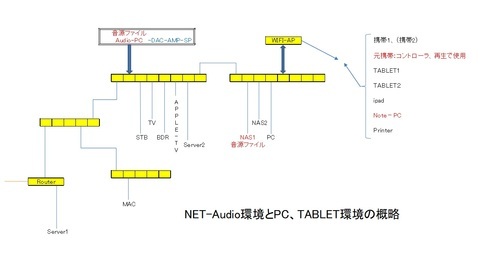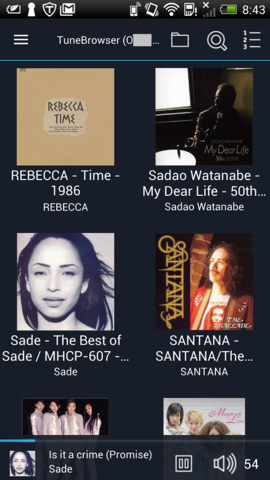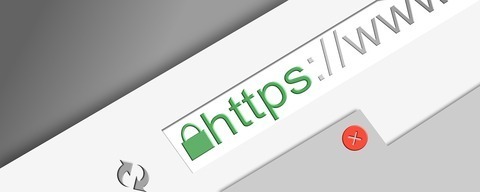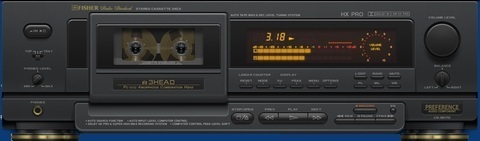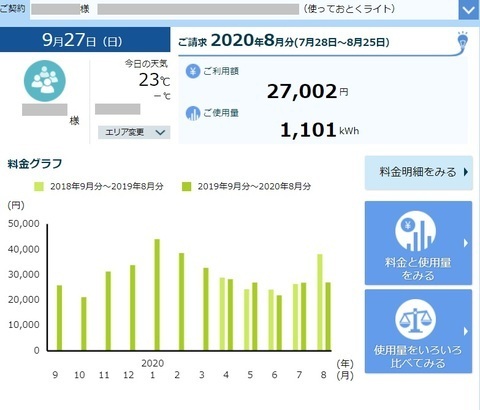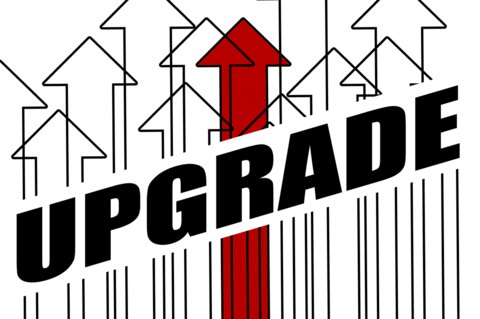OSを10.15.1(Catalimna)にしたころから、しばらく調子よく使えていたMACが不調になってきた。
OSのせいだろう!と思いUPDATEを気長に待とうか!と思っていたのだが。
色々調べたり、検討したりして、特定のアカウント、といってもいつも使っているアカウントなのだが、ある特定のアカウントでログインした時のみ、標準アプリが使えないことが分かった。もう1個のアカウント者では標準アプリが問題なく使えるのだ。
対応法のポイント だけ述べると
?@ 管理者アカウントでログインして、新規のアカウントを作る
? 管理者アカウントでログインして、タイムマシン(または不調のアカウント)から、新規のアカウントへ データのみ
コピーする。
全てのフォルダをコピーしたのでは、不調の部分もコピーしてしまい、意味がない。(狭い意味の)データだけをコピーするようにしましょう!
タイムマシンの場合は
/Volume/アカウント/各フォルダ(Music、Photo、Documentsなど)
不調アカウントからの場合は
/users/不調アカウント/各フォルダ(Music、Photo、Documentsなど)
?B ?Aではファイルやフォルダの所有権が原因でコピーできないことがある。
ターミナルソフトを使ってsudo、su、chown、cp -r などのコマンドを使ってDISKのあき容量を確認しながらフォルダー単位でコピーする。
ターミナルソフトを使ってsudo、su、chown、cp -r などのコマンドを使ってDISKのあき容量を確認しながらフォルダー単位でコピーする。
なお
/users/ 不調
アカウント/ Library
はコピーしない
たぶん、このLiblaryがおかしくなってしまったんだと思う。
たぶん、このLiblaryがおかしくなってしまったんだと思う。
リスクも伴い、ちょっとハードルが高いと思います。
LinuxOSの知識がある方は良いのですが、 初心者の方にはおすすめしません。自己責任でお願いします!
?C 標準アプリ以外のアプリ、ソフトは再設定、再インストール。
ほとんどのアプリ本体は、/Liblaryの中にあるようで、ロケットマークのアイコンをクリックすると、各アカウント毎の設定が/users/アカウント名/Library に登録されるみたいなイメージだ!
購入したソフトならライセンスキー、外部のサービスを受ける場合は、ログインIDやパスワードを再入力する。
NETから、ダウンロードしてインストールするという事は少ない。
?D 手作業が多く、間違いやすいので、起動確認は念入りに行う。
?E 問題なければ、不具合のあるアカウントを削除する
(怖いので、まだ削除してない)
(怖いので、まだ削除してない)
ポイントの中のポイントは?Bの項目
所有権でアクセス制限のかかっているフォルダのコピーがいかに間違いなくできるかだ。
今回のやり方よりもっと早くて、簡単、安全な方法があるのかもしれない。
とりあえず、今の所順調に動いている。